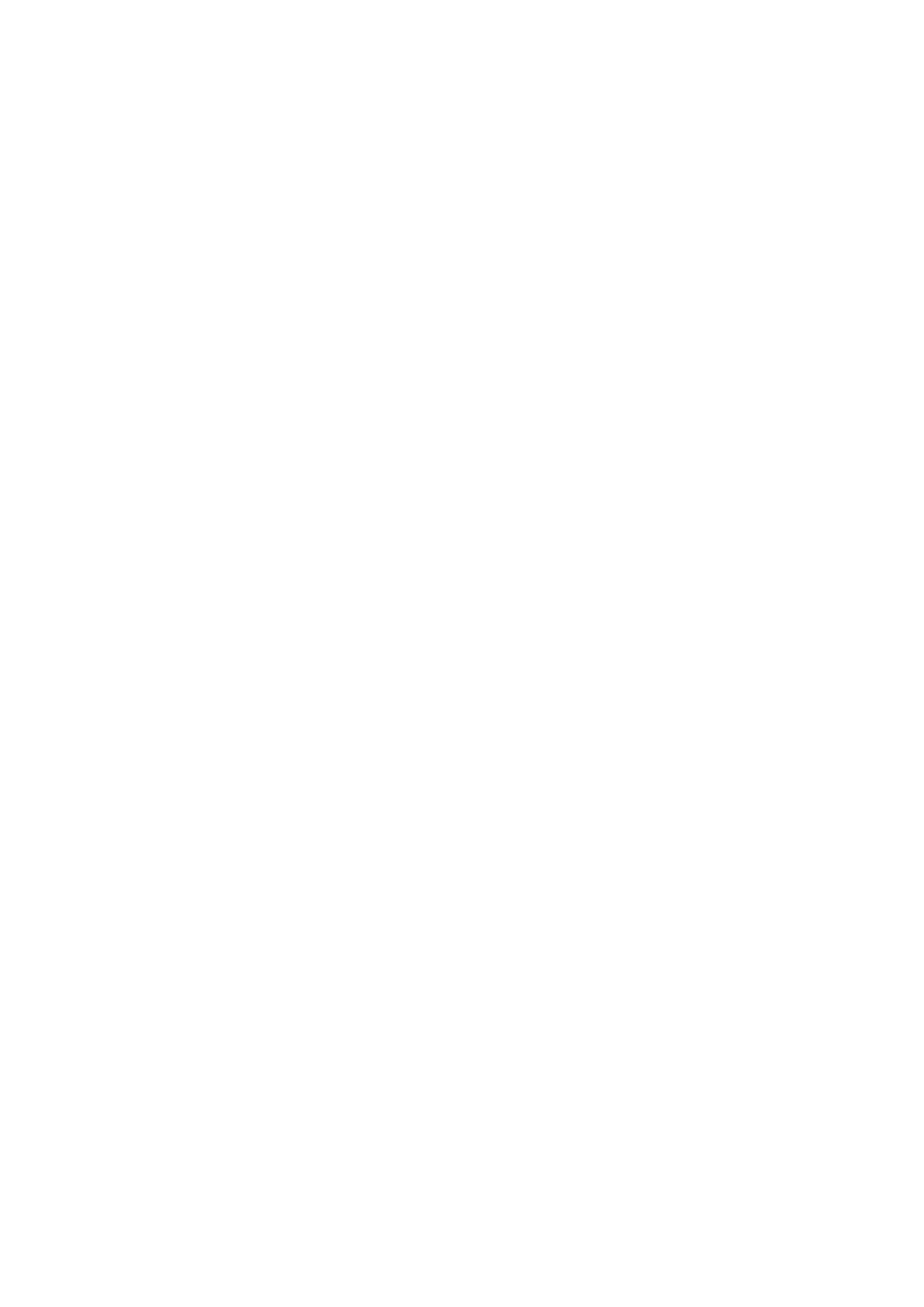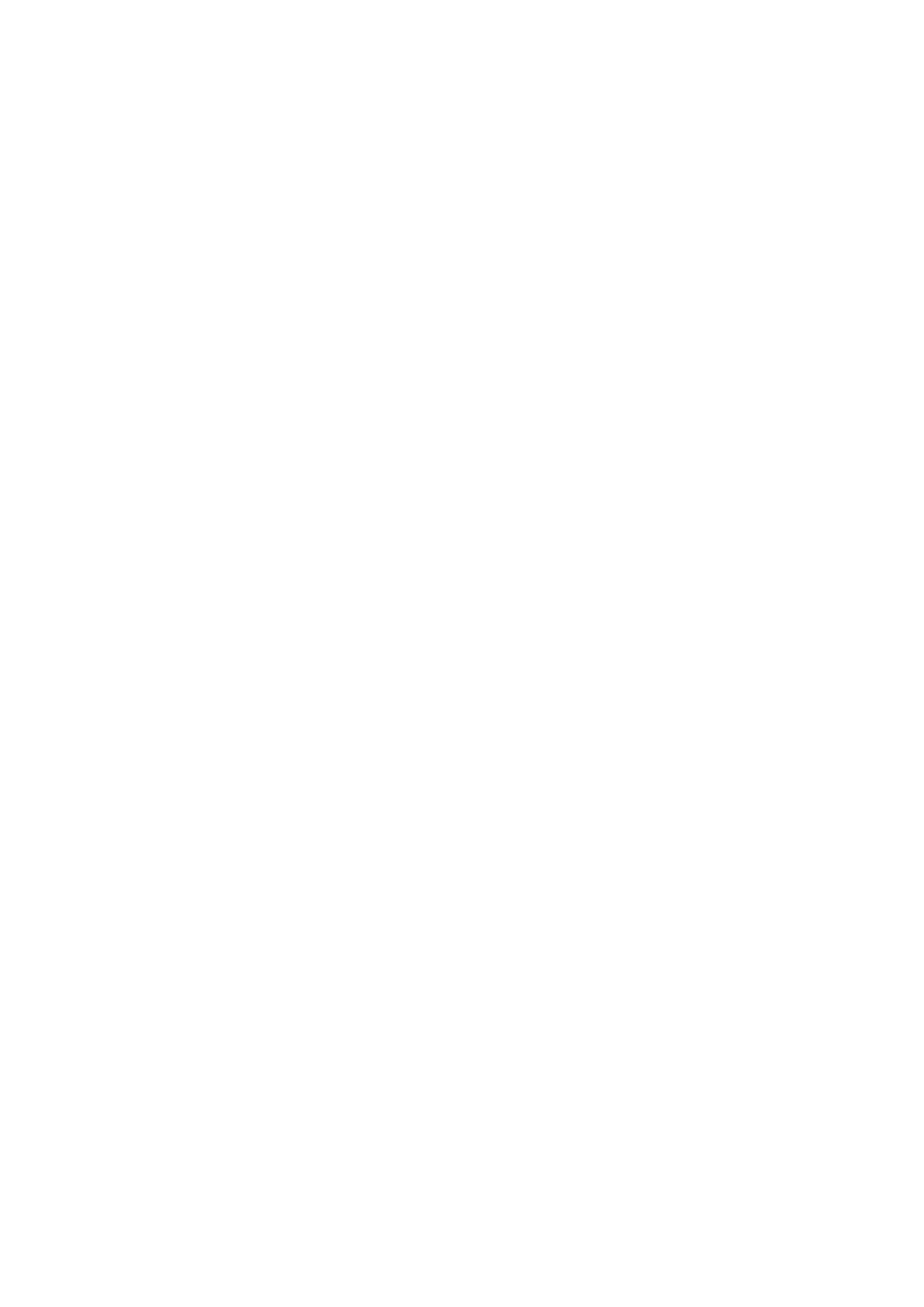
KAPITEL 1
VÄLKOMMEN
2
När du använder den installerade Lync Room System-programvaran, kan du starta ett möte
och ansluta med andra individer eller konferensrum med en enda pekning på konsolen eller
de interaktiva platta skärmarna. Du kan skriva och rita på de interaktiva platta skärmarna med
skrivtavlefunktionen, ansluta en valfri gästlaptop för att dela dess skärm och dela filer med
anslutna individer och konferensrum i realtid.
Funktioner
Ditt rumsystem inkluderar följande funktioner.
Integrering med Lync
SMARTRoomSystem integreras med din organisations existerande Lync-infrastruktur, vilket
gör så att användarna kan schemalägga möten, ansluta sig till möten på distans och dela
MicrosoftPowerPoint-filer med hjälp av Lync-klientprogramvaran som redan finns installerad i
deras datorer.
Enkel uppstart
Efter att rumsystemet har aktiverats, visar konsolen och de interaktiva platta skärmarna
konferensrummets schema, inklusive när konferensrummet är bokat och när det är tillgängligt.
Användarna kan starta ett schemalagt möte genom att trycka på mötets bokade tid i schemat
på antingen konsolen eller de interaktiva platta skärmarna. Med Lync Room System-
programvaran kan användarna ansluta till deltagare på distans och dela video och ljud.
Alternativt kan användarna starta ad hoc-möten eller skrivtavlesessioner med ett enda tryck på
konsolen eller de interaktiva platta skärmarna.
Automatisk delning av video och ljud
När användarna startar eller ansluter sig till möten, delar rumsystemet video och ljud
automatiskt utan att kräva någon manuell inställning av användarna. Med rumsystemets HD-
kamera, mikrofoner och högtalare kan användarna kommunicera under mötet.
samarbete
Med Lync Room System-programvarans skrivtavlefunktion, kan användarna skriva och rita på
de interaktiva platta skärmarna och automatiskt dela det med deltagare på distans.
Användarna kan även skriva och rita överPowerPoint-filer som bifogas med det schemalagda
mötet, samt ansluta sina laptopar eller en rumsdator för att dela och interagera med sina
datorskärmar.
Närvarodetektering
Varje interaktiv platt skärm har två närvarodetekteringssensorer på dess ram som kan känna av
personer på upp till 5 m. (16 fot) distans. När sensorerna detekterar människor i rummet,
aktiveras rumsystemet. När sensorerna inte längre detekterar människor i rummet, går
rumsystemet in i Viloläget.